С момента появления в игре мультиплеера у пользователей появилась возможность играть по несколько человек, соединяя свои ПК в одну сеть. Из статьи вы узнаете, как играть в Майнкрафт на сервере или с другом по сети и как создать собственный виртуальный сервер. Представляем несколько интересных решений.
Игра через Хамачи
Разберемся, как играть в Майнкрафт по Хамачи. Скачайте клиент Hamachi для Windows. Затем распакуйте архив и установите программу. Во время установки снимите галочку с пункта «Install LastPass».
Когда Виндовс завершит установку, можно начинать работать в программе:
- Нажмите кнопку включения.
- Вылезет окно регистрации/входа.
- Для создания аккаунта достаточно ввести свой адрес электронной почты и придумать пароль.
- Поставьте галочку о принятии лицензионного соглашения.
После успешной регистрации можно приступать к созданию сервера Hamachi. Для этого в основном окне нажмите «Создать новую сеть». Затем заполните три формы:
Как Играть с Другом в Майнкрафт без Хамачи? ► Создание Локального Сервера! | Простой Рабочий Способ
- название сети (идентификатор);
- пароль;
- его подтверждение.
В случае успеха в окне программы появится только что созданный виртуальный сервер. Здесь же можете увидеть постоянный IP-адрес, выданный приложением.
Осталось подключиться к серверу. Всем, кто собирается зайти на созданный сервер, необходимо также установить программу и зарегистрироваться в ней.
- Нажмите «Сеть».
- Затем – «Подключиться к существующей сети».
- Введите идентификатор и пароль сервера.
- В списке контактов появится ваш компьютер.
Проверьте соединение между компьютерами. Нажмите правой кнопкой мыши на зашедшего друга и выберите «Проверить доступность». Перед вам предстанет консоль, в которой будет показана отправка/прием пакетов данных. Если выскакивает надпись «Превышен интервал ожидания для запроса», соединение прервано.
Основные проблемы в этом случае кроются в работе брендмауэра и антивируса. Их следует отключить.
Теперь вы знаете, как играть на сервере в Minecraft через хамачи.
Подключение к серверу Minecraft

Для игры с друзьями у всех пользователей должны быть одинаковые версии клиентов игры. Вы можете создать сервер двух типов:
- встроенный – запускается в клиенте игры;
- выделенный – понадобится отдельно скачать сборку сервера.
Второй вариант предпочтительнее.
Для подключения к встроенному серверу создайте новый мир, нажмите «Esc», откройте сервер для сети. Здесь важно узнать порт – он прописывается в чате игры и выглядит подобным образом: 56777.
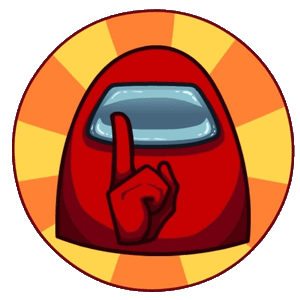
При таком варианте создания сервера порт каждый раз будет случайным.
Второму игроку достаточно запустить Minecraft, зайти в «Сетевая игра» выбрать «Прямое подключение» и ввести по очереди через двоеточие сначала адрес Hamachi, а затем – порт. Выглядит это таким образом – «25.33.75.165:56777».
Чтобы подключиться к выделенному серверу, придется скачать сборку. Необходимо прописать IP-адрес Hamachi в настройках. Для этого зайдите в папку с сервером и откройте server.properties блокнотом. Найдите строчки server-ip= и server-port=.
После первой строки пропишите IP-адрес, где будет расположен сервер. Во второй строке пропишите порт. Обычно он уже стоит по умолчанию – 25565. Сохраните изменения. Теперь второму игроку можно заходить в «Сетевую игру» и нажимать «Добавить».
В строку осталось прописать IP-адрес Хамачи и порт. В результате в списке доступных серверов появится только что созданный.
Игра по локальной сети
Расскажем, как играть вдвоем в Minecraft, соединив компьютеры друг с другом. Соединить компьютеры можно сетевым кабелем или через Wi-Fi.
В первом случае зайдите в центр управления сетями и общим доступом и выберите «Изменение параметров адаптера». В списке найдите свою сетевую карту. Название может быть Ethernet, или любым другим. Нажмите на него ПКМ и зайдите в свойства. В открывшемся списке найдите IP версии 4 (TCP/IPv4) и зайдите в его свойства.
Включите «Использовать следующий адрес» и пропишите:
- IP-адрес: 192.168.0.X (X – любое число в диапазоне от 1 до 255);
- маска подсети: 255.255.255.255.
Те же действия сделайте и для второго компьютера. У разных устройств должны быть разные IP-адреса. Теперь осталось проверить соединение между компьютерами. Откройте командную строку (Пуск-Все программы-Стандартные-Командная строка) и введите ping 192.168.0.X (X-адрес другого ПК).
После добавления мира или открытия его для сети можно начинать игру. Пользователь второго ПК прописывает в игре адрес и порт первого.
При соединении через Wi-Fi узнать адрес беспроводной локальной сети можно через командную строку. Просто наберите и введите «ipconfig», и в окне появится необходимая информация.
Заключение
На любой сервер из предлагаемых в интернете можно зайти, набрав их название и адрес в мультиплеере. Создать собственный виртуальный сервер или подключиться к другому компьютеру по сети немного сложнее. С вышеописанной инструкцией эти действия окажутся намного проще.
Видео: Как играть на сервере в Майнкрафт.
Источник: minecrafter.info
Как создать сервер Minecraft
Приветствую Вас, активные копатели в Майнкрафте! Буду откровенен пару лет назад я сам активно подсел на эту игрушку и убил в ней кучу времени, о чем сейчас жалею (игрушка очень интересная но отнимает много времени). Поиграя в одиночную игру и построив все что мне было интересно — я заскучал, и было принято решение поиграть с друзьями по сети, а потом и по интернету…

Как создать сервер Minecraft (Hamachi и Локальная сеть)
Данная заметка обещает быть большой, однако мы не будем рассматривать различные моды и дополнения, мы будем создавать оригинальный сервер Minecraft. Быть может в дальнейшем я и попробую на практике какие-нибудь интересные дополнения, но сейчас переписывать статьи чужих людей для галочки не вижу смысла. Так давайте же рассмотри как создать сервер Minecraft (Оригинал)
Года два назад я прикупил себе премиум аккаунт этой замечательной игры, однако для сервера это необязательное условие, мы можете скачать сервер с официального сайта и разрешить пользователям пираток играть с вами. Наверняка есть желание поиграть с друзьями, а друзья не имеют желания покупать игру (лично мне интереснее играть с друзьями из оффлайна, чем с незнакомыми людьми из непонятно откуда.) Так сказать создадим свой сервер Minecraft c блекджеком и ш….
Как создать сервер Minecraft:
На самом деле создать сервер проще простого, но вот настроить подключение к нему — это как раз самое интересное, ведь это уже к игре не относится но именно на этих вещах мы и заострим наше внимание, так как об этом мало написано, а вопросы возникают как правило именно в этих моментах.
1. Создаем и настраиваем сервер Майнкрафта
Если кто не знает, то игра Майнкрафт написана на языке JAVA и требует соответствующего программного обеспечения, сервер тут не стал исключением. Поэтому нам нужно загрузить и установить актуальную версию Явы, но если у вас Minecraft работает без проблем, значит у вас в системе установлено все что нужно и никаких дополнительных программ не потребуется!

Все необходимое мы скачали и установили, теперь перейдем непосредственно к настройке сервера Minecrfat. Самая последняя версия всегда доступна на официальном сайте на странице загрузок. Скачать сервер можно прямо оттуда без всяких регистраций совершенно бесплатно.

Скачиваем к себе на компьютер сервер Minecraft и для удобства кладем его в отдельную папку (я например в папку MINE_SERVER — нужно это потому что при первом запуске сервер создаст конфигурационные файлы, а я не люблю мешанину из непонятно чего в одной папке)

Запускаем сервер и ждем пока сгенерируется мир, а заодно и создадутся конфигурационные файлы, после этого закрываем сервер Minecraft

После первого запуска будет создан файл server.properties, в котором и хранятся все наши настройки (открыть его можно с помощью блокнота, если вы не знаете как это сделать — читайте статью: как открыть файл другой программой). Мы рассматриваем базовые настройки сервера Minecraft и поэтому я сделаю минимальные изменения, а именно разрешу пользоваться сервером обладателям пиратки. Для этого в параметре online-mode напишу false, это даст команду серверу не проверять подключающихся на наличие премиум аккаунта.

Теперь заново запускаем сервер Minecraft (но уже с нашими настройками) и пробуем подключиться к нему. Так как сервер находится у нас на компьютере, то в адресе сервера пишем localhost.

И вот мы уже в игре…

Это же видно и в сервере.

На этом создание сервера закончено, теперь перейдем к самому интересному — пробуем предоставить доступ нашим знакомым к этому серверу.
2. Настраиваем подключение к серверу Майнкрафта через Hamachi
Самым простым способом игры через интернет я считаю создание виртуальной сети с использованием программы Hamachi, Однако есть один недостаток: бесплатная версия позволит создать сеть максимум из 5 компьютеров. Давайте подробно рассмотрим этот вариант:

Установка хамачи для создания сервера Minecraft очень проста, нужно всего лишь создать подключение на главном и подключаться к нему на клиентских, вот и все)
Установка Hamachi (Кликни чтобы посмотреть)
Запускаем программу установки и выбираем язык

Информация о программе



Гугл Хром ставим по желанию



Теперь приступаем непосредственно к настройкам hamachi. Кликаем кнопку «Включить»

Придумываем имя компьютера в сети и жмем Create

Затем переходим в «Сеть» «Создать новую сеть»

Придумываем имя и пароль для новой сети (пароль придумайте обязательно хороший, ведь вы создадите по сути обычную локальную сеть, и подвергаете свой компьютер дополнительной уязвимости в случае если пароль смогут подобрать)

После того, как вы создали свою сеть, уже ваши товарищи должны запустить Hamachi у себя, и выбрать «Сеть»»Подключиться к существующей сети»

Введите имя и пароль от созданной сети

Теперь на главном компьютере видно кто подключен

Создавать сервер Minecraft на клиентской машине нет смысла, теперь нам нужно подключить к серверу майна. Для этого нам понадобится IP адрес сервера, так как мы используем hamachi то смотрим IP в программе на том компьютере где установлен СЕРВЕР Minecraft.

Его то мы и вводим в адрес сервера

…и видим что сервер Minecraft работает и готов нам предоставить доступ в игру

На этом все, как видите через Hamachi поиграть в Майнкрафт по сети очень просто!
3. Как открыть порт 25465
Для того, чтобы сервер Minecraft был доступен для игры из интернета, нам нужно открыть порт 25465. Я его открою на примере стандартного сетевого экрана в Windows 8.1, однако имейте ввиду, если у вас стоит стороннее ПО, то настраивать нужно именно в нем. Поехали!
В Панели управления переходим в «Система и безопасность»

Открываем «Брандмауэр Windows»

Кликаем по «Дополнительные параметры»

Выбираем входящие подключения слева и в меню выбираем «Действия», «Создать правило…»


пишем номер порта и выбираем протокол…

…и разрешаем подключение…

…Ставим все галки…

Обратите внимание, что действие нужно проделать для обоих протоколов (TCP и UDP)

Придумываем названия для портов…

…и в правилах должно получиться что-то вроде того как у меня на картинке ниже

тоже самое проделываем и для исходящих подключений

На этом открытие порта выполнено, иногда для корректной обработки изменений бывает необходимо перезагрузить компьютер (не знаю с чем то связано)
4. Настраиваем подключение к серверу Minecraft без сторонних приложений
Собственно особо то и нечего настраивать. Нам нужно узнать наш внешний IP адрес, то можно сделать перейдя на сайт 2ip.ru

Тут же можно проверить открыт ли порт…

Вводим номер порта и жмем «Проверить»

После недолгого ожидание вы получите сообщение что порт открыт, если вы конечно же все правильно настроили

Следующий пункт — это проброс портов с внешнего IP на внутренний. Для каждого роутера это выглядит по своему, про DIR 300 и проброс там портов можно почитать здесь.
Следовательно подключаться к такому серверу нужно по его внешнему IP адресу (для клиентов), хозяин сервера может заходить через localhost.
P.S. Ну вот теперь вы знаете как создать сервер Minecraft, если вы осилили данный материал, то в дальнейших ваших настройках вы уже разберетесь сами и настроите все под себя. Всего доброго!
Источник: www.itshneg.ru
Как настроить личный сервер в Minecraft
В создании этой статьи участвовала наша опытная команда редакторов и исследователей, которые проверили ее на точность и полноту.
Команда контент-менеджеров wikiHow тщательно следит за работой редакторов, чтобы гарантировать соответствие каждой статьи нашим высоким стандартам качества.
Количество просмотров этой статьи: 49 840.
В этой статье:
В этой статье мы расскажем вам, как на компьютере с Windows или Mac OS X создать и разместить личный сервер Minecraft. Чтобы создать сервер в Minecraft PE, нужно заплатить за подписку на Realms.
Часть 1 из 4:
Как подготовить маршрутизатор
- Так как интерфейс страницы конфигурации зависит от модели маршрутизатора, в инструкции (онлайн или на бумаге) к маршрутизатору найдите, как назначать адреса и настраивать перенаправления портов.
- Если вы не меняли эти учетные данные, но должны ввести их, поищите их в инструкции к маршрутизатору.
- найдите список устройств, подключенных к маршрутизатору;
- выберите свой компьютер;
- измените номер компьютера, если нужно.
- Когда маршрутизатор перезагрузится, он назначит компьютеру новый адрес; более того, маршрутизатор перезагружается после каждой настройки перенаправления портов, поэтому назначение статического IP-адреса имеет решающее значение.
- Интерфейс страницы конфигурации зависит от модели маршрутизатора, поэтому в инструкции (онлайн или на бумаге) к маршрутизатору найдите, где находится раздел «Переадресация портов».
Создайте новое правило под названием «Minecraft». На некоторых маршрутизаторах нужно просто ввести Minecraft в поле для описания; на других, возможно, вам придется нажать «New rule» (Создать правило) или аналогичную опцию, а затем ввести данные маршрутизатора.
Введите статический IP-адрес компьютера. Введите статический IP-адрес своего компьютера (обычно это 192.168.2.число) в строке «IP» или «Address» (Адрес).
Источник: ru.wikihow.com